Jak opravit posouvání klíče se šipkami v aplikaci Excel

Pracujete v listu v aplikaci Excel a stisknutím některého z kláves se šipkami na klávesnici přejdete na další buňku. Místo přesunu do další buňky se však celý list přesunul. Nestákejte se. Existuje jednoduchá oprava.
Pokud se šipkami procházejí celou tabulkou, spíše než přesunem z buňky do buňky, viníkem tohoto chování je klíč Scroll Lock. Dokonce i když na klávesnici nemáte klávesu Scroll Lock (většina notebooků dnes nedělá), pravděpodobně jste stiskli klávesu "Fn", které je k dispozici u většiny notebooků, s jiným klíčem než klávesou "Ctrl". Pokud nevíte, co jste náhodně stiskli, můžete vypnout funkci Scroll Lock pomocí klávesnice na obrazovce.
(Alternativně, pokud jste jako toto chování a nechtěně jej vypnuli, níže uvedené instrukce budou fungovat také pro otočení zámku Scroll Lock.)
Všimněte si na výše uvedeném obrázku, že "Scroll Lock" se zobrazí ve stavovém řádku v aplikaci Excel. Pokud se setkáte s posuvným chováním a na stavovém řádku se nezobrazuje Scroll Lock, není zobrazen. Můžete nastavit, aby se stavový řádek zobrazoval při zapnutí funkce Scroll Lock.
Chcete-li funkci Scroll Lock vypnout, aktivujte pokročilou klávesnici na obrazovce v nastavení usnadnění přístupu. Zobrazí se úplná klávesnice na obrazovce.
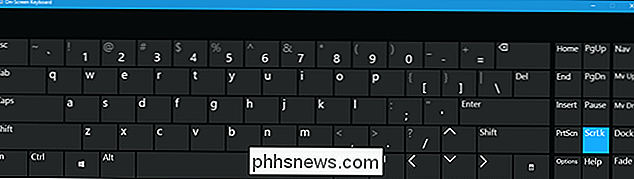
Je-li zapnuto tlačítko Scroll Lock, na pravé straně klávesnice na obrazovce se zobrazí "ScrLk" v modré barvě. Klávesa by neměla být modrá, když je funkce Scroll Lock vypnutá.
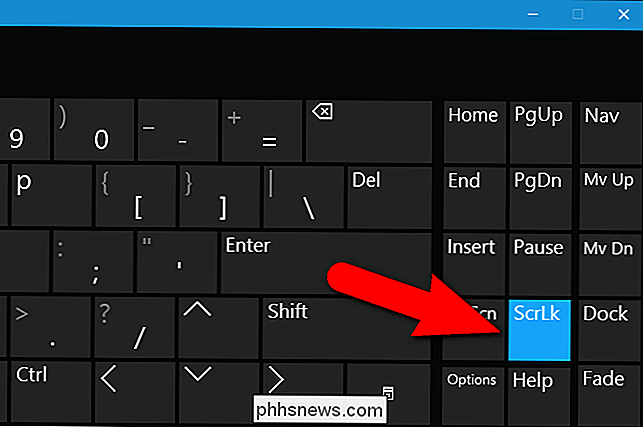
Indikátor Scroll Lock na stavovém řádku zmizí, když je funkce Scroll Lock vypnutá. Znovu se ujistěte, že je na stavovém řádku vybrán indikátor "Scroll Lock", aby bylo možné zjistit, zda je zapnuto nebo vypnuto.
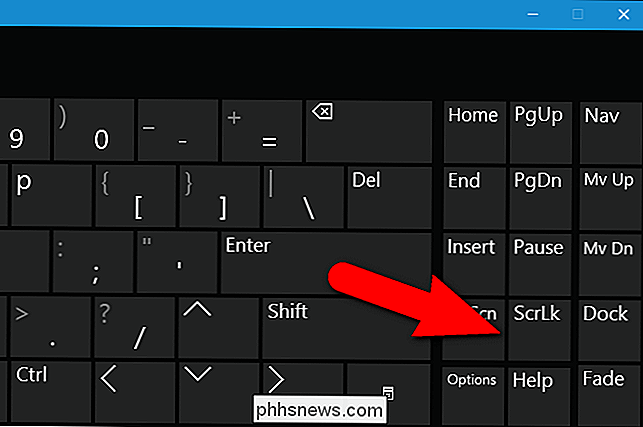
Pokud nechcete přidat indikátor Scroll Lock do stavového řádku, můžete použít pokročilejší klávesnici na obrazovce, která kontroluje, zda je Scroll Lock zapnutá a snadno ji vypne.
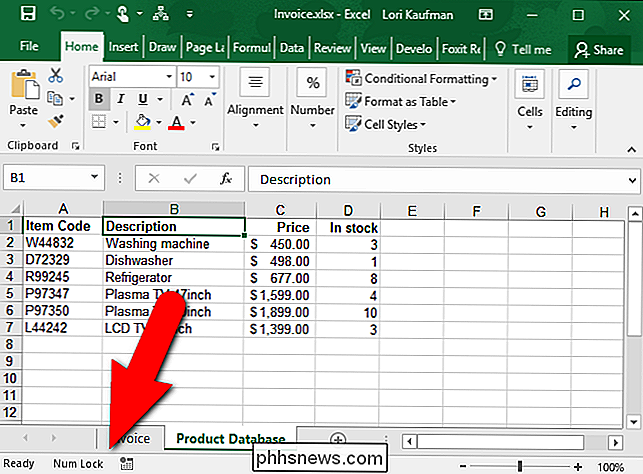

Jak přeskupit nebo skrýt tlačítka pro rozšíření na panelu nástrojů Chrome
Některé rozšíření Google Chrome přidávají na pravou stranu panelu nástroj tlačítko, které obvykle poskytuje přístup k hlavním funkcím rozšíření. Tato tlačítka se přidávají v pořadí, v jakém byly nainstalovány, a tato objednávka nemusí být podle vašich představ. Naštěstí Chrome nyní umožňuje snadné uspořádání rozšíření na panelu nástrojů.

Průvodce pro rodiče k Minecraft
Minecraft je av dohledné budoucnosti zůstane jednou z nejoblíbenějších videohier u dětí. Za všemi těmi miliony a miliony stažení jsou víc než pár zvědavých rodičů; čtěte dále, protože pomáháme vyčistit některé mylné představy a dát zvědavým rodičům havárii ve hře. V Minecraft jsme psali rozsáhlou studii o How-To Geek, ale ne každý má zájem hlouběji prohlédnout Minecraft jako potenciální hráč.



